Logitech MX Keys è una tastiera certamente pensata primariamente per il Professionista, ma ogni suo utilizzatore – tanto più se Disabile – potrà beneficiare di un prodotto multi device e supportato, per i computer, dall’App Logi Options che permetterà infinite scorciatoie abbinamenti a specifici tasti programmabili.
Prima di tutto un grazie a Logitech Italia che, anche attraverso la Logitech MX Keys per Mac, ha ancora una volta supportato “Progetto FEP” e nello specifico D-Setup. Questa recensione esce con circa due mesi di ritardo a causa di miei problemi tecnici nonché per talune problematiche incontrate con le prime versioni di macOS 11 conosciuto anche come Big Sur.
Ho quindi rimandato per non imputare alla tastiera dei problemi che, a naso, non erano suoi, ma piuttosto figli di circostanze difficili. Questa recensione la redigo quindi dopo aver terminato i test con Big Sur giunto alla versione 11.2.2 e installato sul nuovissimo Mac mini M1 che è ora il Mac ufficiale del D-Setup versione 2021.
Bando alle chiacchiere, giungiamo al dunque iniziando a parlare della MX Keys di Logitech disponibile con layout italiano ottimizzato per Mac e PC Win.
Indice sezioni
Premessa
Gli articoli di “Progetto FEP” e quindi di “Progetto Prodotti FEP” hanno, come missione, lo scopo di analizzare dei prodotti già eccellenti al fine di consigliare delle eventuali modifiche che li rendano ancor più evoluti e magari anche più usabili e accessibili per chi è Disabile.
Sulla base di questo principio vi anticipo un concetto che esprimerò anche nelle considerazioni conclusive: la tastiera Logitech MX Keys non è un prodotto perfetto sebbene eccellente, ma l’aspetto grave è che i suoi “talloni d’Achille” sono figli di un conformismo tecnologico becero che preclude forse la strada alla vera innovazione che, senza ombra di dubbio, potrebbe svilupparsi anche attraverso un’evoluzione della bella Logitech MX Keys.
A chiusura di questa breve intro è bene ricordare che Logitech produce due differenti modelli di questa tastiera: la “MX Keys” per computer Windows e la “MX Keys for Mac” per gli utenti Apple. La differenziazione è essenzialmente nel layout e quindi nella simbologia, grafica e testuale, dei tasti.
Per il resto, il funzionamento presumo sia pressoché identico; ciò significa che se siete utenti Windows questo articolo vi servirà al pari di quanto sarà utile a un utente Apple Mac.
Aggiungo, e chiudo, che se acquistaste questa tastiera ora, prima ancora di leggere l’intera recensione, non sbagliereste…
Galleria immagini
Come sempre, prima di entrare nello specifico, vi propongo una galleria di immagini che vi accompagnerà nella conoscenza del prodotto. Alcune immagini potranno ritrarre la versione Win anziché Mac ma questo dettaglio è semplicemente utile ad avere una visione ancor più globale della MX Keys.
Vi invito anche a leggere le didascalie, tanto più per talune immagini potrebbero essere dei validi complementi.
- L’immagine mostra la tastiera inserita in un setup elegantemente minimalista.
- L’immagine mostra la tastiera “per Mac” e mette in evidenza i tasti Control, Option e Command che appartengono allo “stile” Apple Mac.
- L’immagine mostra la tastiera vista dall’alto e inserita in un setup completo di iMac e MacBook Pro.
- L’immagine mostra la tastiera vista dall’alto. La piccola protuberanza in alto a destra, in prossimità del LED di stato, è l’interruttore a slitta che accende e spegne la tastiera.
- L’immagine mostra la tastiera vista dall’alto e mette in evidenza l’ottima retroilluminazione dei tasti.
- L’immagine mostra come la tastiera, se abbinata a più Mac, possa gestire anche il Copia & Incolla da un Mac all’altro.
- L’immagine mostra la posizione in cui si trova un connettore USB-C atto alla ricarica della batteria ricaricabile interna alla tastiera. In questo caso il layout e quello per Windows, lo si nota da alcuni tasti…
- L’immagine mostra un’ennesima ambientazione in un setup.
- L’immagine mostra l’elegante profilo in alluminio proposto in Grigio Siderale che ben si associa al nero opaco delle parti in plastica.
- L’immagine mostra l’ennesimo setup.
- L’immagine mostra un setup in “notturna”.
La tastiera
La prima impressione porta certamente a esclamare: «Wow, che bella!»
La parte in alluminio e in Grigio Siderale e le parti in plastica sono di qualità e di un Nero saggiamente opaco. È proprio il binomio alluminio e plastica che esalta un profilo non estremamente contenuto, ma certamente adeguato allo scopo.
Che ci crediate oppure no, sebbene io digiti tenendo un pennarello fra i denti che si sostituisce alle dita, è decisamente percepibile la delicatezza della corsa dei tasti che, essendo retroilluminati, non vedranno mai sbiadire o scomparire lettere e simboli per l’eccessivo utilizzo. Non dimentichiamo che un pennarello in plastica, o altro ausilio, è certamente più aggressivo di un polpastrello.
Ingrandite l’immagine che segue e, prima di continuare la lettura, fate vostri tutti i dettagli.
MX Keys, l’hardware
La Logitech MX Keys profuma di perfezione hardware?
La risposta potrebbe essere «Sì» perché è veramente un gran bel prodotto. Il «Sì» non ha condizionali se si prendono in esame la qualità dei materiali, la cura dell’assemblaggio è tutto ciò che è semplicemente fisico: hardware appunto.
Il barometro che prima puntava decisamente sul «Sì» impazzisce se si prendono in esame i criteri che hanno portato gli ingegneri Logitech a fare certe scelte. Cerchiamo di capire quindi cosa c’è che non quadra in un così bel prodotto.
I “talloni d’Achille” della MX Keys
In questa sezione, e attraverso le prossime sotto sezioni, cercherò di spiegarvi cosa doveva essere evitato dagli ingegneri che hanno progettato la MX Keys.
Non solo, ove possibile, tutto quanto leggerete dovrà essere inteso come complementare e non come sostitutivo o in luogo di. Sarebbe infatti un errore culturale pretendere di obbligare altre persone ad adottare i nostri modelli d’azione, sarebbe come ripetere la storia attuale… O no?
Perché negare una connessione via cavo?
Nella premessa scrivevo: «… i suoi “talloni d’Achille” sono figli di un conformismo tecnologico becero che preclude forse la strada alla vera innovazione…»
Ciò significa che oggi il mercato tende a proporre prodotti in linea con la concorrenza, forse perché si crede che esista – anche – una tendenza per ciò che concerne le tastiere o… ma non divaghiamo.
La Logitech MX Keys è una tastiera wireless dotata di batterie ricaricabili via porta USB-C e quindi via cavo. Nella confezione c’è quindi un ricevitore USB ma c’è anche un cavo USB-C.
La tastiera è quindi perfetta per chi la vuole gestire via wireless, in aggiunta a uno o più computer o anche smartphone e tablet.
Il cliente Logitech che avrà acquistato la MX Keys se vorrà un setup completamente scevro da cavi lo potrà avere, mentre invece un altro cliente, Professionista o Disabile, che volesse – via cavo – garantirsi la trasmissione dei dati (testi scritti) e la costante e/o immediata possibilità di ricaricarla non potrà accontentarsi perché il connettore USB-C è solo deputato a ricaricare le batterie interne.
Il ricevitore USB della MX Keys è abbastanza affidabile anche se a volte, non si capisce il perché, perde colpi creando dei vuoti di trasmissione dati, brevi ma fastidiosi, controproducenti per il Professionista che vuole una garanzia da cavo USB o per il Disabile che non può spesso intervenire autonomamente per risolvere un problema che necessiti, appunto, di un cavo.
Visto che la connettività USB-C e relativo cavo già ci sono, perché allora non consentire – a chi vuole – una più sicura connessione via cavo?
Diamo per scontato che il ricevitore USB funzioni sempre egregiamente e che quindi non vi siano problemi di scrittura, ma le batterie si scaricano. Se il professionista a cui non da fastidio un cavo USB deve ricaricare la MX Keys dovrà collegare un cavo che, forse, è già anche lì pronto all’uso; oppure, come ho fatto io che non posso maneggiare in autonomia i cavi, lo avrà collegato stabilmente fra tastiera e ricarica batterie per essere immediatamente pronto a ricaricare.
Prima che la Logitech MX Keys diventasse la tastiera ufficiale del D-Setup usavo una Matias sempre wireless ma senza ricevitore USB. Quella tastiera è stata mandata forzatamente in pensione perché macOS – se attivate FileVault – esigerà una connessione fisica senza la quale non sbloccherete il Mac.
Non conosco approfonditamente Windows, ma immagino che un PC con disco cifrato abbia eguali o simili esigenze.
In ultima analisi, con una connessione intelligente via cavo si potrebbe evitare l’alimentatore. O meglio, è già così purché possiate maneggiare i cavi… Ecco perché ho usato il termine intelligente, più avanti comprenderete meglio.
P.S.: l’abbinamento di più dispositivi sarebbe risolvibile egregiamente anche in assenza di ricevitore USB…
I tasti “Easy Switch”, perché non liberarli dal vincolo “Fx”?
I tasti “Easy Switch” sono quelli che la tastiera utilizza per commutare l’abbinamento computer, smartphone e tablet Sono collocati alla sommità del blocco centrale, il tasto del canale 1, tanto per capirci, è collocato sopra al tasto “Fn”.
I tasti “Easy Switch” condividono quindi i tasti F13, F14 e F15. Questa scelta è l’aspetto più (iL)Logitech di un prodotto che poteva invece essere completamente “Logitech”.
Non sarebbe stato meglio, per esempio, spostare i tre tasti “Easy Switch” alla sommità del tastierino numerico rendendoli autonomi e quindi privi della funzione “Fx”?
Si sarebbero limitati i tasti funzione a 15, ma forse era più pratico e logico, o no?
C’è ancora qualche buon motivo per rendere i tasti “Easy Switch” autonomi:
- se avrete scelto tramite la App Logi Options di usare i tasti F1, F2 etc. come tasti standard non potrete switchare da un dispositivo all’altro;
- quanto al punto precedente è gestibile però anche dalle Preferenze di Sistema ➡︎ Tastiera attraverso l’analoga funzione, non sempre però questa via funziona quantomeno con Big Sur;
- la tastiera MX Keys – non si sa come e perché – fa sì che la funzione “Tasti singoli” di macOS sia ininfluente sul tasto “Fn” che quindi non lo potrete usare per commutare canale qualora l’uso di F1, F2 etc. sia impostato come tasti funzione standard;
- qualora questi tasti non fossero impostati per essere usati come tasti “Easy Switch” e il computer fosse già spento, non potreste cambiare canale per passare, per esempio, da smartphone a tablet.
C’è da augurarsi che il 2021 o 2022 veda la creazione di una MX Keys Pro che tenga conto di questo e di altri consigli.
I 3 tasti “Easy Switch” sono insufficienti, perché?
Una delle moltissime peculiarità della MX Keys è la possibilità di abbinarsi a più computer e gestire addirittura il Copia e Incolla fra i computer a essa associati. Se Logitech ha pensato a questa funzionalità certamente sa che molte persone usano più Mac o PC.
Con una produttività che passa attraverso computer, smartphone, tablet, smart speaker video, TV e… ha senso dotare una tastiera multi device di soli 3 canali USB/Bluetooth?
Io, che da qualche anno non sono più un Professionista, come semplice Disabile, e quindi come molti altri utenti, avrei comunque bisogno di abbinare alla tastiera:
- un MacBook Pro
- un Mac mini M1
- un iPhone
- un iPad
- un iPad Pro
- un Echo show 5
- e magari la smart TV
Necessità sovradimensionata perché sono Disabile? Forse, ma non necessariamente.
I Professionisti possono avere esigenze di pari portata per motivi differenti. Una cosa è certa: con solo 3 canali non si gestiscono neppure due computer, uno smartphone e un tablet perché mancherebbe già un canale.
In ambito d’impresa, e tantopiù per certi settori, sarebbe utile una MX Keys con 6 o 8 canali. Esistono già dei controller BT a 8 canali, per un’azienda come Logitech sarebbe un gioco da ragazzi proporre una simile MX Keys Pro che, però, dovrebbe avere una fila aggiuntiva di tasti – sopra, oltre, la riga dell’ESC – e non certamente solo per gestire i canali aggiuntivi.
Il tasto “Fn” ignora la funzione “Tasti singoli” sotto macOS, perché?
Questo punto lo scrivo non essendo certo di aver ricevuto le giuste risposte dal Supporto Tecnico Logitech che, comunque, ringrazio.
Il problema è già stato in parte detto: se si abilita la funzione “Tasti singoli” di macOS questa in abbinamento alla MX Keys funziona egregiamente con tutti i tasti come, per esempio, Shift, Control, Option e Command ma non ha effetto sul tasto Fn.
È, come già spiegato, una forte limitazione che azzera una usabilità e accessibilità immediata imponendo – quando è possibile – percorsi più lunghi per giungere a meta.
Tanto per capirci facciamo un esempio: voglio azzerare il volume – azione peraltro utile – con “Fn + F10” peccato che non possa perché Fn non viene tenuto premuto dalla funzione “Tasti singoli”; quindi in alternativa dovrò lanciare Logi Option, modificare l’impostazione, agire e, a cose fatte, ripristinare l’opzione modificata perché se era in un certo modo ci sarà pur stato un motivo, o no?
In un contesto di disabilità questo delirio alternativo vale minuti di sudore e fatica, rendo l’idea?
Ripeto, non so se la causa sia da ricercare in macOS Big Sur o nella tastiera MX Keys per Mac. La mia personale opinione è che qualcosa nella tastiera impedisca il regolare funzionamento di Fn che, invece, su una vecchia tastiera USB si comporta come deve.
Ricollochiamo l’interruttore On/Off
Se guardate le immagini della tastiera, in alcune vedrete nitidamente che sulla destra, in prossimità del LED di stato, c’è una sporgenza che nella realtà è un interruttore a slitta che accenderà o spegnerà la tastiera.
Fra l’altro questo interruttore dovrà essere usato nel processo che abbina la tastiera al computer se si usa il ricevitore USB, questo sotto macOS mentre per Windows potrebbe avere lo stesso utilizzo come altri ma non ho potuto verificare.
L’interruttore è molto elegante, ha solo un problema: non è collocato a lato del LED. Per molti Disabili sarebbe più gestibile se ricollocato, mentre così è scomodo e per taluni impraticabile. Io stesso lo raggiungo e gestisco con fatica solo se mi alzo in piedi.
Se la MX Keys potesse essere collegata al computer – anche – via cavo, a quell’interruttore sarebbe utile aggiungere una posizione, vediamole tutte:
- spenta;
- accesa, collegata al computer;
- accesa, collegata al computer e sotto carica.
La terza opzione consentirebbe di gestire l’On/Off della ricarica senza, così, mantenere sotto tensione la batteria se non è necessario.
Una valida e forse più comoda alternativa sarebbe avere due bottoni a due posizioni.
Il giudizio sull’hardware
A eccezione di qualche punto, molte delle cose che dovrebbero essere riviste appartengono a una visione collettiva del prodotto tastiera. Non è quindi – e non sono buonista – imputabile tutto a Logitech.
La MX Keys è un eccellente hardware che poteva già da subito avvicinarsi al concetto di tastiera perfetta, purtroppo non sono stati tenuti in considerazione, e evitati, i problemi di cui ho parlato.
È certamente uno degli hardware migliori della sua categoria anche grazie al ricevitore USB – Unifying – che consente alla tastiera di essere usata anche quando è richiesto un “contatto fisico” come precedentemente spiegato.
Poi, se è diventata la tastiera ufficiale del D-Setup non è certamente per caso…
La App di supporto Logi Options
Logi Options è una App di supporto alla MX Keys come ad altre tastiere Logitech e mouse. La App è una potenza di fuoco aggiuntiva all’hardware che vi permetterà principalmente di effettuare gli abbinamenti USB/BT e programmare in molti modi differenti, e anche in base all’applicazione che designerete, dei tasti programmabili.
Se guarderete le immagini che seguono e leggerete anche le didascalie avrete un quadro completo della App Logi Options.
- App Logi Options – Inizio del tour conoscitivo.
- App Logi Options – 1ª schermata del tour: la retroilluminazione.
- App Logi Options – 2ª schermata del tour: notifiche sulla batteria.
- App Logi Options – 3ª schermata del tour: la personalizzazione dei tasti.
- App Logi Options – 4ª schermata del tour: tasti “Easy Switch”.
- App Logi Options – Il tour è terminato, potete quindi organizzarvi al meglio le impostazioni della tastiera.
- App Logi Options – L’immagine mostra la schermata di Logi Options dalla quale potrete partire per personalizzare quei tasti messi in evidenza e scegliere se usare F1, F2 etc. come tasti funzione standard oppure come tasti pre-programmati o, ancora, come voi li avrete impostati.
- App Logi Options – L’immagine mostra la schermata di Logi Options che elenca quali computer o device sono stati associati alla tastiera, al canale n. 1 era associato un MacBook Pro tramite ricevitore USB denominato anche Unifying.
- App Logi Options – L’immagine mostra la schermata di Logi Options dedicata alle impostazioni.
- App Logi Options – L’immagine mostra la schermata di Logi Options dedicata al backup.
- App Logi Options – L’immagine mostra la schermata di Logi Options dedicata al software.
- App Logi Options – L’immagine mostra la schermata di Logi Options dedicata all’analisi.
- L’immagine mostra la schermata di Logi Options dedicata al ripristino delle impostazioni.
- App Logi Options – L’immagine mostra la schermata di Logi Options preposta a specificare se le impostazioni dei tasti programmabili dovranno valere per tutte le applicazioni o per una in particolare.
- App Logi Options – L’immagine mostra la schermata di Logi Options che vi permetterà di selezionare un’applicazione specifica da correlare alla funzione di uno dei tasti programmabili.
- App Logi Options – L’immagine mostra la schermata di Logi Options che mostra le App presenti sul vostro computer.
- L’immagine mostra la schermata di Logi Options che mostra le azioni disponibili per il Finder a associabili quindi ai tasti.
- App Logi Options – L’immagine mostra la schermata principale di Logi Options che, in questo caso, mostra come i tasti F1, F2 etc. siano impostati per funzionare come semplici tasti funzione.
- App Logi Options – L’immagine mostra la schermata relativa all’account.
MX Keys, il software
Oserei dire che Logi Options è un software praticamente indispensabile alla MX Keys. Nel mio caso ho riscontrato delle impossibilità ad agire in assenza dell’applicazione che, invece, comunica egregiamente con la tastiera.
L’applicazione è pensata abbastanza bene. I difetti che ha sono perlopiù – come già detto – figli di una cultura sbagliata che appartena all’epoca attuale.
Un esempio a rappresentanza di tutti sono le barre di scorrimento non conformi alla GUI – Graphical User Interface che in italiano sarebbe Interfaccia Grafica Utente – di macOS e quindi drammaticamente fini, sottili, tanto da essere difficilmente “aggrappabili” dal puntatore del mouse o trackball gestito da una mano o piede tremolante. La loro larghezza e infatti di 3 pixel anziché 8 pixel se visualizzate su monitor normali, 16 pixel se su Retina (valori macOS). Sa notare che i valori 8 e 16 si riferiscono alla sola parte scorrevole della barra.
Per il Disabile credo che questo sia il “tallone d’Achille” più grave; non è l’unico, ma certamente è il più correlabile ai concetti di accessibilità e usabilità.
Per tutti gli utenti – Disabili e Normodotati quindi – penso invece che la App Logi Options sia mancante di un elemento importante, vi rimando quindi alla prossima sezione.
A Logi Options mancano delle parti utili, quali?
Logi Options oltre che essere quasi indispensabile – se non indispensabile – per gestire al meglio la Mx Keys è una di quelle App che, una volta programmate, difficilmente aprirete se non avrete l’esigenza di modificare le vostre impostazioni.
È proprio qui il punto. Dopo aver programmato i tasti in maniera personalizzata – sempre che lo facciate – l’unica azione utile sarà mettere o togliere la spunta “√” nella casella di verifica che vi chiede (purtroppo in inglese) «Use all F1, F1, etc. keys as standard function keys» che in italiano sarebbe «Utilizza tutti i tasti F1, F2 etc. come tasti funzione standard».
Ripeto, una volta che avrete impostato Logi Options, l’unica azione che farete e mettere o togliere la spunta “√” sopra detta. È logico lanciare un’applicazione, o tenerla sempre aperta ma nascosta, solo per una simile banalità? ovviamente no!
Arriviamo quindi al pezzo mancante di Logi Options: una icona collocata nella barra dei menù – lato destro ovviamente – che conduca a un semplice menù le cui voci potrebbero essere:
- Abilita tasti funzione standard
Questa azione attiva i tasti F1, F2 etc. che saranno utilizzabili come semplici tasti funzione.
Volendo fare un esempio, premendo F10 visualizzerete tette le finestre aperte dell’App in cui vi trovate (questo per macOS). - Abilita tasti funzione MX Keys
Questa azione attiva i tasti F1, F2 etc. che saranno utilizzabili per eseguire la funzione che Logitech aveva correlato ai singoli tasti o quella che voi stessi avrete scelto.
Volendo fare un esempio basato sulle impostazioni Logitech, premendo F16 richiamerete, lancerete, la Calcolatrice (questo per macOS). - Attiva modalità “auto” per tasti funzione
Questa modalità servirebbe qualora decidessimo di mettere in stop lo schermo, attivare il salvaschermo, mettere in stop il computer o spegnere il computer.
Per ciascuno di questi casi Logi Options rileverebbe il comando dato dall’utente e imposterebbe in automatico se stessa nella modalità «Abilita tasti funzione MX Keys» cosicché la tastiera sarà immediatamente usabile sugli altri device perché semplicemente potremmo switchare da un canale Bluetooth all’altro. - Abilita retroillumnaazione tasti
In questo caso abilitereste la retroilluminazione dei tasti. - Disabilita retroillumnaazione tasti
In questo caso disabilitereste la retroilluminazione dei tasti. - Commuta sul Canale 1
Semplicemente commuterebbe la tastiera sul Canale 1 - Commuta sul Canale 2
Semplicemente commuterebbe la tastiera sul Canale 2 - Commuta sul Canale 3
Semplicemente commuterebbe la tastiera sul Canale 3
Volendo accorciare il menù potrebbero essere accorpate le voci contrarie e su quella riga in comune si visualizzerebbe la voce contraria che risulterebbe attivabile. Non essendo un menù chilometrico personalmente lo preferirei a righe indipendenti con – a destra o a sinistra, ma meglio a sinistra – un simbolo di spunta “√” che indichi le scelte attive.
È utile inserire anche le ultime tre righe per il cambio di Canale?
Dipende sempre dall’uso che ne fa l’utente, se l’utente sta utilizzando due computer e una mano ce l’ha sul mouse, ed è in zona, potrebbe fare comodo commutare calale da menù. Potrebbe anche risultare più agevole per molti Disabili.
Un menù così strutturato sarebbe un utilissimo complemento a Logi Options!
Idee per migliorare e attualizzare la MX Keys
Logitech produce anche splendi mouse e mouse con trackball integrate. Differenti modelli, presumo anche taluni non della serie MX, si possono abbinare alla testiera e/o ai dispositivi da questa gestiti. È certamente una gran cosa, ma si può fare di meglio.
Le due immagini che seguono mostrano – la prima più realisticamente e la seconda con degli indicatori grafici – una presa USB A e una presa USB-C. Perché?

L’immagine mostra la tastiera vista di profilo e ipotizza l’inserimento di una USB A e una USB-C affinché i canali Bluetooth possano anche veicolare – su differenti device – periferiche come mouse e trackball.
Per una ragione molto semplice. Se la MX Keys avesse quelle porte potrebbe trasmettere ai device abbinati anche ogni tipo di mouse o trackball USB collegato che, così, sarebbe disponibile anche su iPhone e iPad o smartphone e tablet Android o…
Questa sì che sarebbe vera innovazione!
Proviamo quindi a immaginare l’identikit di una MX Keys Pro:
- Stesso design
Variazioni solo nella gestione e disposizione di taluni tasti. - 8 Canali USB/Bluetooth
Gestiti da tasti autonomi. - Riga supplementare di tasti programmabili
Nella parte alta della tastiera, oltre alla riga che ospita “ESC” sarebbe utile avere una riga con “N” tasti programmabili fra cui quelli deputati a gestire la commutazione fra i canali USB/Bluetooth. - Connettività per il Canale n. 1 anche via cavo
Presupponendo che la MX Keys Pro sia sempre e comunque abbinata a un Mac o PC il canale n. 1 sarebbe quello gestibile anche via cavo USB-C peraltro già in dotazione.
L’utente potrà comunque scegliere fra cavo USB, ricevitore USB e connessione Bluetooth. - Prese USB A e USB-C
Serviranno a connettere mouse e trackball per avere la gestione del puntatore anche su smartphone e tablet.
La porta USB-C potrà servire anche per trasferire dei dati da o per un HD esterno. - Interruttore a slitta riposizionato
Vedasi quanto scritto nella recensione. - Colore
Argento e Nero nonché Grigio Siderale e Nero
Ovviamente questo è solo un assaggio di cosa e di come potrebbe essere una MX Keys Pro e, ovviamente, di cosa potrebbe fare.
Per tranquillizzare i possessori di mouse o trackball Bluetooth la MX Keys Pro sarebbe in grado di abbinare a se stessa periferiche Bluetooth che sarebbero così disponibili sui computer o device per i quali la tastiera risulterà in azione.
MX Keys per Mac: tastiera ufficiale del D-Setup 2021
Dopo qualche anno di onorata carriera ho dovuto dire addio alla mia bella tastiera wireless di Matias per vari motivi: gli avevo consumato le lettere di più tasti, era solo wireless quindi, causa FileVault, non era più possibile eseguire il login, o comunque risultava più laborioso, e…
Prima di chiedere a Logitech Italia di offrirmi questa nuova tastiera ne valutai diverse, alcune anche della stessa Logitech; fra queste ricordo la splendida Logitech Craft.
La MX Keys per Mac vinse sulle altre per maggiore compattezza e un layout che non era – ovviamente – solo in italiano, ma anche in sintonia con i computer Apple di vario genere.
È perfetta? No, ma offre un valido compromesso in base alle alternative che si possono trovare sul mercato.
Potrebbe essere quasi perfetta? Se gli ingegneri Logitech rendessero realtà i consigli scritti in questo articolo certamente sì! 😉👍
Come è stata inserita la MX Keys per Mac nel D-Setup e perché?

L’immagine mostra la tastiera “MX KEYS for Mac”, un cavo Ugreen USB A – USB-C con innesto angolato a 90º e degli alimentatori da 5V 2A che renderanno più smart l’inserimento della tastiera nel D-Setup.
- una connessione al Mac a prova di FileVault;
- la possibilità di poterla usare – almeno – in abbinamento a Mac, iPhone e uno dei due iPad;
- poterla ricaricare all’occorrenza senza dover mettere o togliere il cavo USB-C.
Come si vede dalla foto sopra, ho acquistato due prodotti aggiuntivi: un cavo Ugreen USB A / USB-C con innesto angolato a 90º detto anche “a pipa” e una conveniente confezione con due alimentatori da 5V 2A sufficienti a ricaricare la tastiera.
Le dimensioni della tastiera unitamente all’attacco a pipa del cavo USB-C sono perfette per fare scomparire il cavo al di sotto del piano della scrivania in direzione del vano che ospita le multiprese smart
VP2 di VOCOlinc. La parte terminale del cavo USB A si innesta quindi nell’alimentatore inserito nell’outlet “Tastiera” della VP2.
Grazie al comando «accendi/spegni tastiera» dato a Siri o ad Alexa posso mettere la MX Keys sotto carica quando necessario come anche interrompere l’alimentazione a ricarica avvenuta.
Utilizzando il Canale n. 1 ho poi connesso la MX Keys al MacBook Pro seguendo il processo di abbinamento guidato dalla funzione specifica di Logi Options; ovviamente dopo aver scaricato l’applicazione dal sito Logitech.
Il processo di abbinamento via USB ha richiesto l’aiuto di Maryam che, con il suo ditino, ha spento e riacceso la tastiera come vuole la procedura.
Il ricevitore USB – Unifying – lo potete vedere nell’immagine di destra. Era inserito in una porta del MacBook Pro, mentre ora è inserito in un Hub con interruttori che vedrete a breve in una specifica recensione.
Il funzionamento non cambia, le prestazioni sono le stesse di quando era direttamente connesso al Mac ma con una differenza: ora posso disattivare il ricevitore USB in autonomia. Anche questo dettaglio ve lo spiegherò a breve.
Tutto funziona egregiamente salvo per quanto scritto per il tasto “Fn” in relazione alla funzione “Tasti singoli” di macOS ora alla versione 11.2.2 di Big Sur.
Grazie a dei generosi gommini e a un peso maggiore rispetto alle precedenti tastiere, la MX Keys è anche straordinariamente ferma su se stessa, non è poca cosa per un Disabile distonico…
È già in fase di costruzione un accessorio che pur non interessando la tastiera in maniera diretta ne esalterà il suo utilizzo. Spero di mostrarvi quanto prima il prototipo che si posizionerà lungo la tastiera dove, nell’immagine sopra, potete notare i due portapenne e i cavi magnetici Zakpor che come i NetDot saranno presto oggetto di recensione come strumenti per la comodità e l’autonomia non solo del Disabile.
In conclusione
La MX Keys (per Mac e Win) non ha assolutamente deluso le aspettative, anzi. L’ho scelta, l’ho ricevuta in omaggio, ma se l’avessi dovuta acquistare avrei speso – prezzo ufficiale corrente – € 114,99 (ma si trova anche a meno…); un prezzo ben al di sotto di altre tastiere wireless di pari livello o quasi, ma sovente prive del ricevitore USB che, almeno per me, risulta indispensabile.
È un prodotto veramente eccellente per quanto lontano da quella perfezione che si avvicinerebbe a grandi passi se solo Logitech realizzasse una MX Keys Pro tenendo conto di quanto ho scritto e non solo.
Sarei felice di collaborare con Logitech per un nuovo prodotto che con stile e design vada oltre a quel conformismo tecnologico che impedisce, per esempio, a una tastiera di avere 7 file di tasti anziché 6 e, magari, 12 tasti supplementari collocati sulla sinistra del tastierino numerico.
Viviamo in un’epoca in cui l’uomo sogna di colonizzare Marte, ma non riesce a concepire dei prodotti che siano più FEP – For Every Person – degli attuali e concede alla domotica, ad alcuni suoi prodotti, di dimenticarsi che i primi pionieri di questo mondo smart furono proprio i Disabili che senza controlli ambientali non avrebbero potuto gestirsi in autonomia.
La MX Keys – con le tastiere del mio passato – è oggi lo strumento che mi permette di scrivere e comunicare, è un mezzo “primordiale” di moderna comunicazione, è l’alternativa a una penna e a un foglio di carta che io – Disabile – non potrei mai usare…
Non è quindi solo una tastiera. È un componente primario di quel “polmone d’acciaio” che è costruito con un Mac mini M1, una trackball Kensington ExpertMouse, un monitor, un iPhone e un iPad (in realtà due) e…
Perdonate il romanticismo di questa chiosa, ma questa recensione ha richiesto molto tempo e, forse, è una delle più sentite perché vedo nella MX Keys le basi per la tastiera che Professionisti e Disabili non sanno ancora di desiderare!
Riepilogo prodotti
Prezzi, caratteristiche e disponibilità potrebbero variare.
Non perdete l'opportunità per fare un buon acquisto!
Visitate la pagina Acquisti DOC ➤
e scoprite offerte e Speciali.
Tastiere Logitech MX Keys
Prodotti accessori














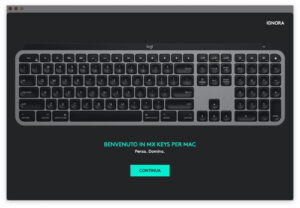
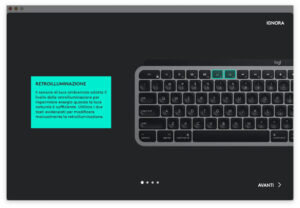
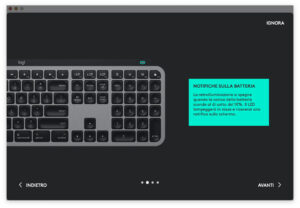
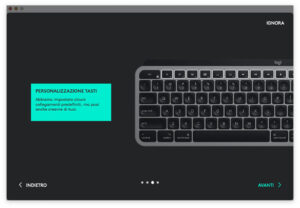
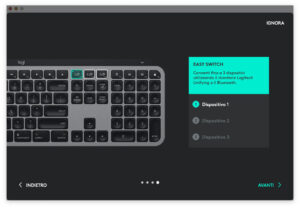
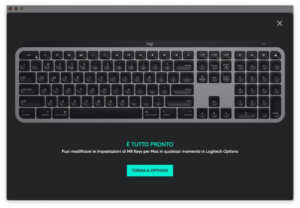
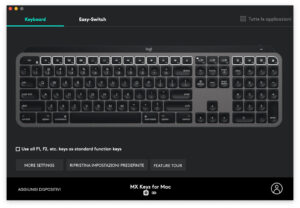
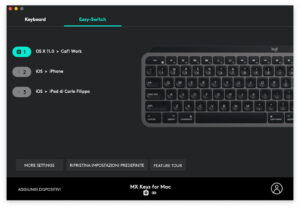
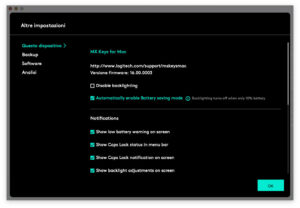
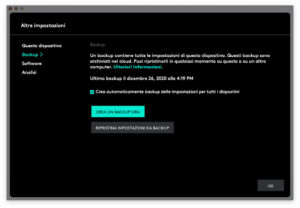
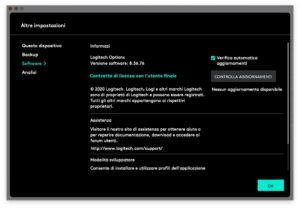
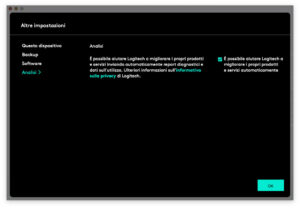
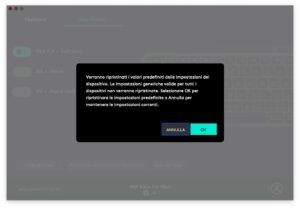
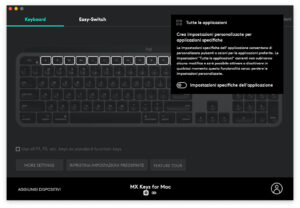
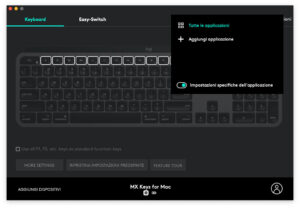
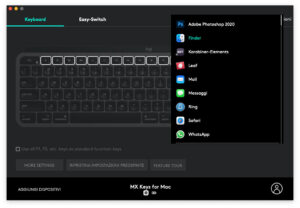
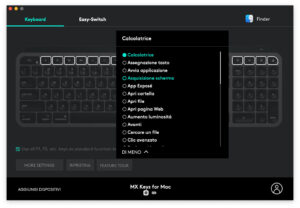
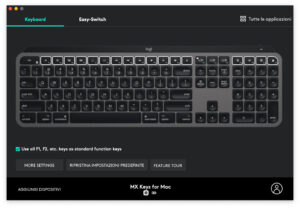
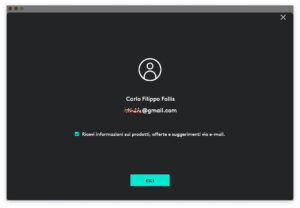

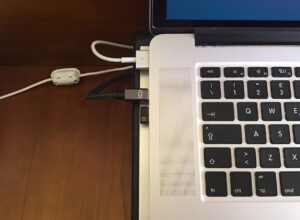
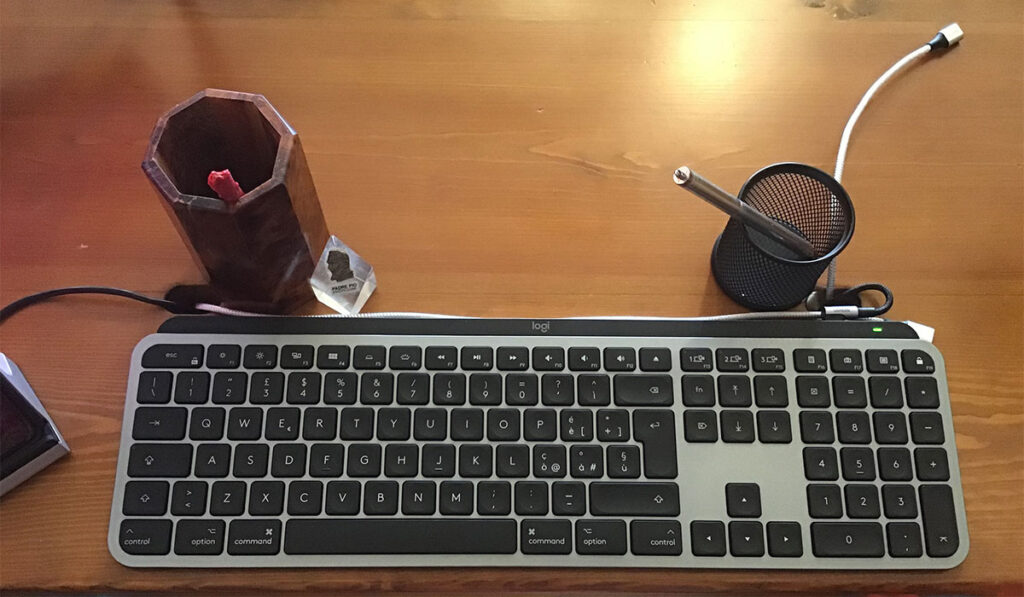
Partecipa
Commenti su Facebook
Commenta tramite Google+
Powered by Google+ Comments